iPhone lietošanas pamācība
- Sveicināti!
-
- Atbalstītie modeļi
- iPhone 8
- iPhone 8 Plus
- iPhone X
- iPhone XR
- iPhone XS
- iPhone XS Max
- iPhone 11
- iPhone 11 Pro
- iPhone 11 Pro Max
- iPhone SE (2. paaudze)
- iPhone 12 mini
- iPhone 12
- iPhone 12 Pro
- iPhone 12 Pro Max
- iPhone 13 mini
- iPhone 13
- iPhone 13 Pro
- iPhone 13 Pro Max
- iPhone SE (3. paaudze)
- iPhone 14
- iPhone 14 Plus
- iPhone 14 Pro
- iPhone 14 Pro Max
- Jaunumi sistēmā iOS 16
-
- iPhone tālruņa ieslēgšana un iestatīšana
- Ekrāna ieslēgšana un atbloķēšana
- Mobilā pakalpojuma iestatīšana
- Dual SIM izmantošana
- Pieslēgšanās internetam
- Iestatījumu atrašana
- Pasta, kontaktu un kalendāra kontu iestatīšana
- Statusa ikonu nozīmes apguve
- Lietošanas pamācības lejupielāde vai pievienošana grāmatzīmēm
-
- Skaļuma regulēšana
- Vairāku uzdevumu veikšana vienlaicīgi ar funkciju Picture in Picture
- Piekļuve funkcijām no bloķēta ekrāna
- Aktivitāšu skatīšana Dynamic Island
- Ātro darbību veikšana
- Meklēšana no sākuma ekrāna vai bloķēšanas ekrāna
- AirDrop lietošana satura sūtīšanai
- Ekrānuzņēmuma iegūšana vai ekrāna ierakstīšana
- Informācija par iPhone tālruni un tās saņemšana
- Mobilo datu iestatījumu skatīšana vai maiņa
- iPhone izmantošana ceļojumos
-
- Skaņas un vibrācijas iestatījumu maiņa
- Ekrāntapetes maiņa
- Ekrāna spilgtuma un krāsu balansa regulēšana
- Iestatiet, ka iPhone ekrāns paliek ieslēgts ilgāk
- Ekrāna palielināšana
- iPhone tālruņa nosaukuma maiņa
- Datuma un laika maiņa
- Valodas un reģiona maiņa
- Izvēlnes Control Center lietošana un pielāgošana
- Ekrāna orientācijas maiņa vai fiksācija
-
- Calculator
-
-
- Pamatinformācija par kameru
- Kadra iestatīšana
- Funkcijas Photographic Styles izmantošana
- Live Photo uzņemšana
- Sērijveida attēlu uzņemšana režīmā Burst
- Pašportreta uzņemšana
- Panorāmas fotoattēlu uzņemšana
- Uzņemiet lieliskus makro fotoattēlus un video
- Fotoattēlu uzņemšana režīmā Portrait
- Fotoattēlu uzņemšana nakts režīmā
- Apple ProRAW fotoattēlu uzņemšana
- Aizslēga skaļuma regulēšana
- HDR kameras iestatījumu pielāgošana
- Video ierakstīšana
- ProRes video ierakstīšana
- Video ierakstīšana režīmā Cinematic
- Video ierakstīšanas iestatījumu maiņa
- Kameras iestatījumu saglabāšana
- Kameras papildu iestatījumu maiņa
- Fotoattēlu apskate, koplietošana un drukāšana
- Live Text izmantošana
- QR koda skenēšana
-
- Compass
-
- Lietotnes FaceTime iestatīšana
- Zvanu veikšana un saņemšana
- FaceTime saites izveidošana
- Live Photo attēla uzņemšana
- Live Captions ieslēgšana FaceTime zvanā
- Citu lietotņu izmantošana zvana laikā
- FaceTime grupas zvana veikšana
- Skatīt dalībniekus režģī
- Izmantojiet SharePlay, lai kopīgi skatītos, klausītos saturu un spēlētu spēles
- Jūsu ekrāna koplietošana
- FaceTime zvana nodošana uz citu ierīci
- Video iestatījumu maiņa
- Audio iestatījumu maiņa
- Kameras efektu pievienošana
- Iziešana no zvana vai pārslēgšanās uz lietotni Messages
- Nevēlamu zvanītāju bloķēšana
-
- Iepazīšanās ar lietotni Home
- Jaunināšana uz jauno Home arhitektūru
- Piederumu iestatīšana
- Piederumu kontrolēšana
- Māju kontrolēšana, izmantojot Siri
- HomePod skaļruņa konfigurēšana
- Māju attālā kontrolēšana
- Scenāriju izveide un lietošana
- Automatizācijas izveide
- Kameru konfigurēšana
- Sejas atpazīšanas funkcija Face Recognition
- Jūsu durvju atslēgšana ar mājas atslēgu
- Maršrutētāja konfigurēšana
- Kontroles piešķire citiem
- Vairāku māju pievienošana
-
- Karšu skatīšana
-
- Vietu meklēšana
- Tuvumā esošo izklaides vietu, restorānu un pakalpojumu meklēšana
- Informācijas saņemšana par vietām
- Vietu atzīmēšana
- Vietu koplietošana
- Vietu novērtēšana
- Vietu saglabāšana izlasē
- Jaunu vietu atklāšana ar funkcionalitāti Guides
- Vietu organizēšana kolekcijā My Guides
- Satiksmes datu un laika prognožu saņemšana
- Nozīmīgu atrašanās vietu dzēšana
- Lietotnes Maps iestatījumu atrašana
-
- Izmantojiet Siri, lietotni Maps un Maps logrīku, lai saņemtu norādes
- Citu maršruta opciju atlase
- Elektroauto maršruta plānošanas iestatīšana
- Braukšanas norāžu saņemšana
- Norādes līdz jūsu stāvvietā novietotajai automašīnai
- Ziņošana par satiksmes negadījumiem
- Riteņbraukšanas norāžu saņemšana
- Iešanas norāžu saņemšana
- Sabiedriskā transporta norāžu saņemšana
- Neseno norāžu dzēšana
- Braucienu pieprasīšana
-
- Lietotnes Messages iestatīšana
- Ziņu sūtīšana un atbildēšana uz tām
- Ziņu sūtīšanas atsaukšana un rediģēšana
- Ziņu un sarunu izsekošana
- Ziņu pāradresēšana un kopīgošana
- Grupas sarunas sākšana
- Fotoattēlu un videoklipu pievienošana
- Satura sūtīšana un saņemšana
- Skatīšanās, klausīšanās un spēlēšana kopā, izmantojot SharePlay
- Sadarbošanās pie projektiem
- Ziņu animēšana
- iMessage lietotņu izmantošana
- Memoji izmantošana
- Ierakstītu audio ziņu sūtīšana
- Digital Touch efekta sūtīšana
- Naudas nosūtīšana, saņemšana un pieprasīšana, izmantojot Apple Cash
- Paziņojumu maiņa
- Ziņu bloķēšana, filtrēšana un ziņošana par tām
- Ziņu dzēšana
- Izdzēstu ziņu atkopšana
-
- Mūzikas iegūšana
- Albumu atskaņošanas sarakstu u.c. satura skatīšana
- Mūzikas atskaņošana
- Mūzikas pievienošana rindai
- Radio apraides klausīšanās
-
- Pakalpojuma Apple Music abonēšana
- Klausieties bezzudumu mūziku
- Klausieties Dolby Atmos mūziku
- Apple Music Sing
- Jaunas mūzikas atklāšana
- Mūzikas pievienošana un klausīšanās bezsaistē
- Personalizētu ieteikumu saņemšana
- Radio klausīšanās
- Mūzikas meklēšana
- Atskaņošanas sarakstu izveide
- Iepazīšanās ar draugu atskaņoto mūziku
- Siri lietošana mūzikas atskaņošanai
- Mūzikas klausīšanās, izmantojot Apple Music Voice
- Mūzikas atskaņošanas veida maiņa
-
- Darba sākšana lietotnē Notes
- Kontu pievienošana vai noņemšana
- Piezīmju izveide un noformēšana
- Zīmēšana vai rakstīšana
- Teksta un dokumentu skenēšana
- Fotoattēlu, video un cita satura pievienošana
- Quick Notes izveide
- Piezīmju meklēšana
- Kārtošana mapēs
- Kārtošana, izmantojot birkas
- Smart Folders izmantošana
- Koplietošana un sadarbība
- Piezīmju aizslēgšana
- Notes iestatījumu maiņa
-
- Zvana veikšana
- Ienākošo zvanu atbildēšana vai noraidīšana
- Sarunas laikā
- Balss pasta iestatīšana
- Balss pasta pārbaude
- Balss pasta sveiciena teksta un iestatījumu maiņa
- Zvanu signālu un vibrozvanu atlasīšana
- Zvanu veikšana Wi-Fi tīklā
- Pāradresācijas un zvanu gaidīšanas iestatīšana
- Izvairīšanās no nevēlamiem zvaniem
-
- Fotoattēlu skatīšana
- Videoklipu un slīdrāžu atskaņošana
- Fotoattēlu un videoklipu dzēšana vai paslēpšana
- Fotoattēlu un videoklipu rediģēšana
- Videoklipa garuma samazināšana un palēninājuma pielāgošana
- Cinematic režīma video rediģēšana
- Live Photos attēlu rediģēšana
- Režīmā Portrait uzņemto fotoattēlu rediģēšana
- Fotoalbumu izmantošana
- Albumu rediģēšana un kārtošana
- Fotoattēlu un video filtrēšana un kārtošana albumos
- Fotoattēlu un videoklipu dublikātu izveide un kopēšana
- Fotoattēlu un videoklipu dublikātu atrašana un dzēšana
- Fotoattēlu meklēšana
- Personu atrašana un identificēšana lietotnē Photos
- Fotoattēlu pārlūkošana pēc atrašanās vietas
- Fotoattēlu un videoklipu koplietošana
- Garu video kopīgošana
- Apskatiet fotoattēlus un videoklipus, kas ir koplietoti ar jums
- Live Text izmantošana mijiedarbībai ar saturu fotoattēlā vai video
- Visual Look Up izmantošana, lai identificētu objektus fotoattēlos
- Objekta izcelšana no fotoattēla fona
- Atmiņu apkopojuma skatīšana
- Atmiņu apkopojuma personalizēšana
- Atmiņu un piedāvāto fotoattēlu pārvaldība
- Fotoattēlu un videoklipu importēšana
- Fotoattēlu drukāšana
-
- Tīmekļa pārlūkošana
- Safari iestatījumu pielāgošana
- Izkārtojuma maiņa
- Tīmekļa vietņu meklēšana
- Tīmekļa vietņu pievienošana izlasei ar grāmatzīmēm
- Lapu saglabāšana lasīšanas sarakstā
- Ar jums koplietoto saišu atrašana
- Anotācijas pievienošana un tīmekļa lapas saglabāšana PDF failā
- Automātiska veidlapu aizpildīšana
- Iegūstiet paplašinājumus
- Reklāmu un nevajadzīgu detaļu slēpšana
- Kešatmiņas tīrīšana
- Shortcuts
- Tips
-
- Karšu un caurlaižu glabāšana lietotnē Wallet
- Funkcijas Apple Pay iestatīšana
- Apple Pay izmantošana bezkontaktu maksājumiem
- Pakalpojuma Apple Pay izmantošana lietotnēs, App Clips un lietotnē Safari
- Apple Cash kartes lietošana
- Apple Card kartes lietošana
- Savings izmantošana
- Maksājumu karšu un darbību pārvaldība
- Sabiedriskā transporta braucienu apmaksa
- Digitālo atslēgu izmantošana
- Autovadītāja apliecības vai valsts ID izmantošana
- Studentu ID karšu lietošana
- Apple konta karte
- Caurlaižu pievienošana un izmantošana
- Caurlaižu pārvaldīšana
- COVID-19 vakcinācijas karšu izmantošana
-
- Funkcijas Family Sharing iestatīšana
- Family Sharing locekļu pievienošana
- Family Sharing locekļu noņemšana
- Abonementu koplietošana
- Pirkumu kopīgošana
- Atrašanās vietu koplietošana ar ģimeni un nozaudēto ierīču atrašanās vietu noteikšana
- Apple Cash Family un Apple Card Family izveidošana
- Vecāku kontroles funkciju iestatīšana
- Bērna ierīces iestatīšana
-
- Interneta savienojuma koplietošana
- Tālruņa zvanu atļaušana iPad vai iPod touch ierīcē un Mac datorā
- Izmantojiet savu iPhone tālruni kā tīmekļa kameru
- Uzdevumu nodošana starp ierīcēm
- Video, fotoattēlu un audio bezvadu straumēšana Mac datorā
- Izgriešana, kopēšana un ielīmēšana no iPhone tālruņa citās ierīcēs
- iPhone tālruņa savienošana ar datoru, izmantojot kabeli
-
- Failu pārsūtīšana starp ierīcēm
- Failu pārsūtīšana, izmantojot e-pasta ziņojumus, ziņojumus vai AirDrop
- Automātiska failu atjaunināšana, izmantojot iCloud
- Failu pārsūtīšana, izmantojot ārējo krātuves ierīci
- Failu servera izmantošana failu kopīgošanai starp iPhone un datoru
- Failu kopīgošana ar mākoņkrātuves pakalpojumu
- Satura sinhronizēšana vai failu pārsūtīšana, izmantojot Finder vai iTunes
-
- Iepazīšanās ar funkciju CarPlay
- Savienošana ar funkciju CarPlay
- Siri lietošana
- Automašīnas iebūvēto vadības ierīču lietošana
- Detalizētu norāžu saņemšana
- Ziņošana par satiksmes negadījumiem
- Karšu skata maiņa
- Zvanu veikšana
- Mūzikas atskaņošana
- Kalendāra skatīšana
- Īsziņu sūtīšana un saņemšana
- Informēšana par ienākošajām īsziņām
- Aplāžu atskaņošana
- Audiogrāmatu atskaņošana
- Ziņu rakstu klausīšanās
- Mājas ierīču kontrolēšana
- Citu lietotņu izmantošana ar funkciju CarPlay
- Ikonu pārkārtošana CarPlay sākuma ekrānā
- CarPlay iestatījumu maiņa
-
- Darba sākšana ar pieejamības funkcijām
-
-
- Funkcijas VoiceOver ieslēgšana un izmēģināšana
- VoiceOver iestatījumu maiņa
- VoiceOver žestu apguve
- iPhone tālruņa lietošana, kad ir ieslēgta funkcija VoiceOver
- Funkcijas VoiceOver vadīšana, izmantojot rotorvadīklu
- Ekrāna tastatūras lietošana
- Rakstīšana ar pirkstu
- Funkcijas VoiceOver lietošana, izmantojot Apple ārējo tastatūru
- Braila displeja lietošana
- Rakstīšana Braila rakstā ekrānā
- Žestu un tastatūras saīšņu pielāgošana
- VoiceOver funkcijas izmantošana ar rādītājierīci
- Funkcijas VoiceOver izmantošana attēliem un videoklipiem
- Funkcijas VoiceOver lietošana lietotnēs
- Zoom
- Display & Text Size
- Kustība
- Komentāru klausīšanās
- Audio Descriptions
-
-
- Iebūvēto drošības un aizsardzības līdzekļu izmantošana
- Apple ID drošības nodrošināšana
-
- Pierakstīšanās ar piekļuves atslēgām
- Pierakstīšanās ar Apple akreditācijas datiem
- Automātiska stipru paroļu izveidošana
- Nedrošu vai apdraudētu paroļu maiņa
- Paroļu un saistītās informācijas skatīšana
- Droša piekļuves atslēgu un paroļu koplietošana ar funkciju AirDrop
- Piekļuve parolēm un piekļuves atslēgām visās jūsu ierīcēs
- Automātiska verifikācijas kodu ierakstīšana
- Automātiska SMS piekļuves kodu ievadīšana
- Pierakstīšanās ar mazāk CAPTCHA pārbaudēm iPhone tālrunī
- Jūsu Apple ID divpakāpju autentifikācijas pārvaldīšana
- Drošības atslēgu izmantošana
- Hide My Email adrešu izveidošana un pārvaldīšana
- Tīmekļa pārlūkošanas aizsargāšana, izmantojot iCloud Private Relay
- Privātas tīkla adreses izmantošana
- Advanced Data Protection izmantošana
- Režīms Lockdown Mode
-
- iPhone tālruņa ieslēgšana vai izslēgšana
- Restartēt iPhone tālruni piespiedu kārtā
- iOS atjaunināšana
- iPhone satura dublēšana
- Noklusējuma vērtību atjaunošana iPhone iestatījumiem
- Visa satura atjaunošana no dublējuma
- Nopirkta un izdzēsta satura atjaunošana
- iPhone tālruņa pārdošana vai atdošana
- iPhone satura dzēšana
- Konfigurācijas profilu instalēšana vai noņemšana
-
- Svarīga informācija par drošību
- Svarīga informācija par lietošanu
- Papildresursu atrašana programmatūrai un pakalpojumiem
- Federālās sakaru komisijas paziņojums par atbilstību prasībām
- Kanādas Rūpniecības ministrijas paziņojums par atbilstību prasībām
- Informācija par ultraplatjoslas tehnoloģiju
- Informācija par 1. klases lāzerierīci
- Apple un vide
- Informācija par atbrīvošanos no tālruņa un tā pārstrādi
- Neatļauta iOS modificēšana
- Autortiesības
iPhone tālruņa ieslēgšana un iestatīšana
Varat ieslēgt savu jauno iPhone tālruni un iestatīt to, izmantojot interneta savienojumu. Varat arī iestatīt iPhone tālruni, savienojot to ar datoru. Ja jums ir cits iPhone tālrunis, iPad vai Android ierīce, varat pārsūtīt savus datus uz savu jauno iPhone tālruni.
Piezīme. Ja jūsu iPhone tālrunī iestatījumus izvieto vai pārvalda uzņēmums vai cita organizācija, iestatīšanas norādījumus lūdziet administratoram. Plašāku informāciju sk. Apple at Work tīmekļa vietnē.
Sagatavošanās iestatīšanai
Lai padarītu iestatīšanu pēc iespējas raitāku, jau laikus sagatavojiet tālāk norādītos datus.
Interneta savienojums, izmantojot Wi-Fi tīklu (var būt nepieciešams tīkla nosaukums un parole) vai mobilo datu pakalpojumu, ko nodrošina operators (nav nepieciešams iPhone 14 modeļiem)
Jūsu Apple ID un parole; ja jums nav Apple ID, varat to izveidot iestatīšanas laikā
Jūsu kredītkartes vai debetkartes konta informācija, ja vēlaties iestatīšanas laikā pievienot karti funkcijai Apple Pay
Jūsu iepriekšējais iPhone tālrunis vai jūsu ierīces dublējums, ja pārsūtāt savus datus uz savu jauno ierīci
Padoms. Ja jums nav pietiekami daudz vietas krātuvē, lai dublētu ierīci, iCloud jums bez maksas piešķirs visu pagaidu dublējumam nepieciešamo vietu uz laiku līdz trim nedēļām, skaitot no jūsu iPhone tālruņa iegādes dienas. Iepriekšējā ierīcē atveriet sadaļu Settings > General > Transfer or Reset [ierīce]. Pieskarieties Get Started, pēc tam izpildiet ekrānā redzamos norādījumus.
Jūsu Android ierīce, ja pārsūtāt savas Android ierīces saturu
iPhone tālruņa ieslēgšana un iestatīšana
Nospiediet un turiet sānu pogu, līdz tiek parādīts Apple logotips.
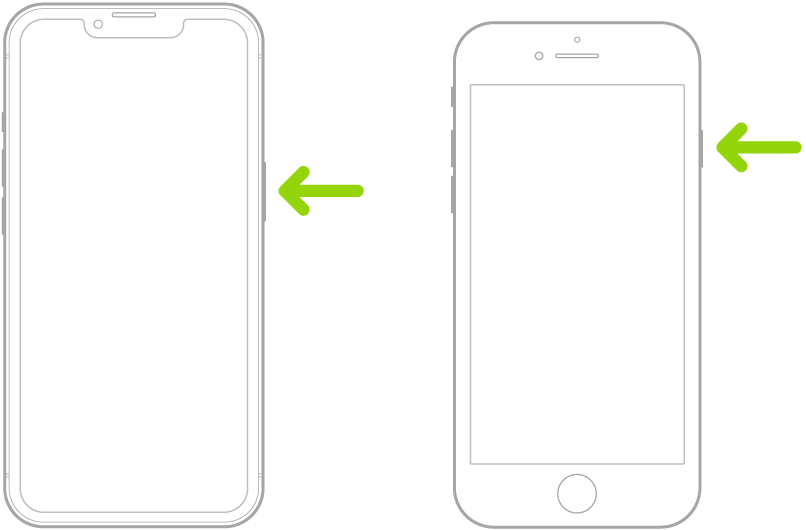
Ja iPhone tālruni neizdodas ieslēgt, jums, iespējams, jāuzlādē akumulators. Lai iegūtu papildu palīdzību, skatiet Apple atbalsta rakstu Ja jūsu iPhone tālrunis, iPad vai iPod touch ierīce neieslēdzas vai ir pārstājusi reaģēt.
Veiciet vienu no tālāk aprakstītajām darbībām.
Pieskarieties Set Up Manually, pēc tam izpildiet ekrānā redzamos norādījumus.
Ja jums ir cita iPhone, iPad vai iPod touch ierīce ar sistēmu iOS 11, iPadOS 13 vai jaunāku, varat izmantot vedni Quick Start, lai automātiski iestatītu savu jauno ierīci. Novietojiet abas ierīces blakus, pēc tam izpildiet ekrānā redzamos norādījumus, lai droši kopētu daudzus iestatījumus, preferences un iCloud Keychain datus. Varat pēc tam atjaunot datu un satura atlikušo daļu savā jaunajā ierīcē no sava iCloud dublējuma.
Vai, ja abās ierīcēs ir sistēma iOS 12.4, iPadOS 13 vai jaunāka, varat no savas iepriekšējās ierīces pārsūtīt visus savus datus uz savu jauno ierīci bezvadu režīmā. Turiet ierīces blakus un pievienotas strāvas avotam, līdz migrācijas process ir pabeigts.
Varat arī pārsūtīt datus, izmantojot kabeļu savienojumu starp savām ierīcēm. Sk. Apple atbalsta rakstu Use Quick Start to transfer data to a new iPhone, iPad, or iPod touch.
Ja esat neredzīgs vai slikti redzat, iestatīšanas laikā varat veikt trīskāršu klikšķi ar sānu pogu (iPhone modeļiem ar Face ID) vai trīskāršu klikšķi sākuma pogai (citiem iPhone modeļiem), lai ieslēgtu ekrāna lasītāju VoiceOver. Varat arī veikt dubultskārienu ekrānam ar trīs pirkstiem, lai ieslēgtu funkciju Zoom. Sk. Darba sākšana ar iPhone pieejamības funkcijām.
Pāriešana no Android ierīces uz iPhone
Ja jums ir Android ierīce, varat pārsūtīt datus ar lietotni Move to iOS, kad pirmo reizi iestatāt savu jauno iPhone tālruni.
Piezīme. Ja esat jau pabeidzis iestatīšanu un vēlaties izmantot lietotni Move to iOS, ir neatgriezeniski jādzēš iPhone tālruņa saturs un jāsāk no sākuma vai jāpārvieto dati manuāli. Sk. Apple atbalsta rakstu Move content manually from your Android device to your iPhone, iPad, or iPod touch.
Ja jums ir ierīce ar Android versiju 4.0 vai jaunāku, sk. Apple atbalsta rakstu Move from Android to iPhone, iPad, or iPod touch un lejupielādējiet lietotni “Move to iOS”.
Veiciet savā iPhone tālrunī tālāk aprakstītās darbības.
Izpildiet iestatīšanas palīga norādījumus.
Ekrānā Apps & Data atlasiet “Move Data from Android”.
Android ierīcē veiciet tālāk aprakstītās darbības.
Ieslēdziet Wi-Fi savienojumu.
Atveriet lietotni “Move to iOS”.
Izpildiet ekrānā redzamos norādījumus.
BRĪDINĀJUMS. Lai izvairītos no ievainojumiem, pirms iPhone tālruņa izmantošanas izlasiet Svarīga informācija par drošību iPhone tālrunim.